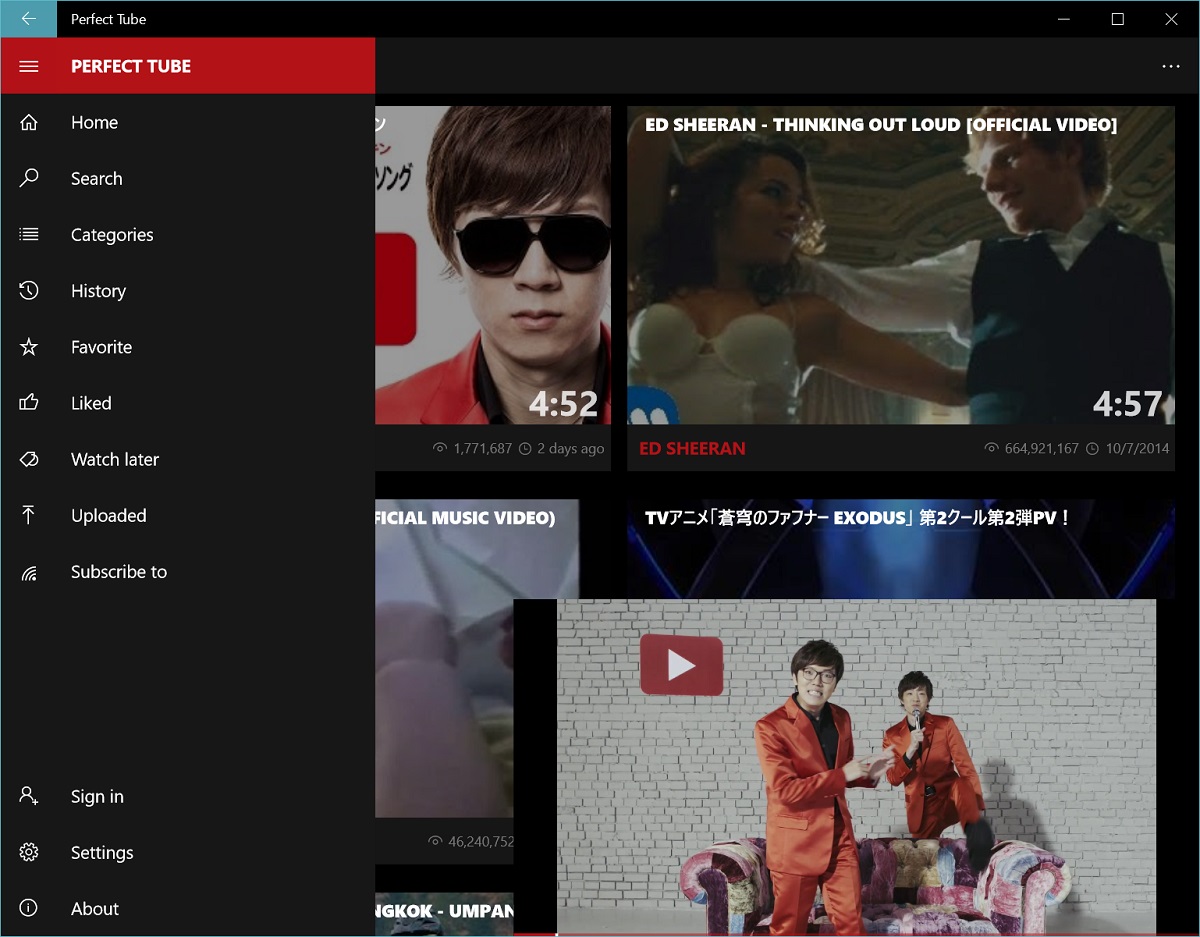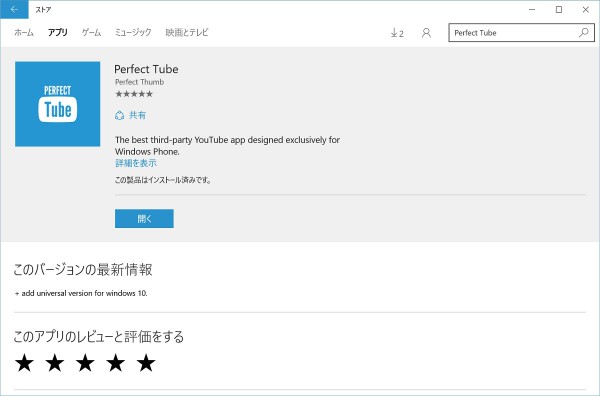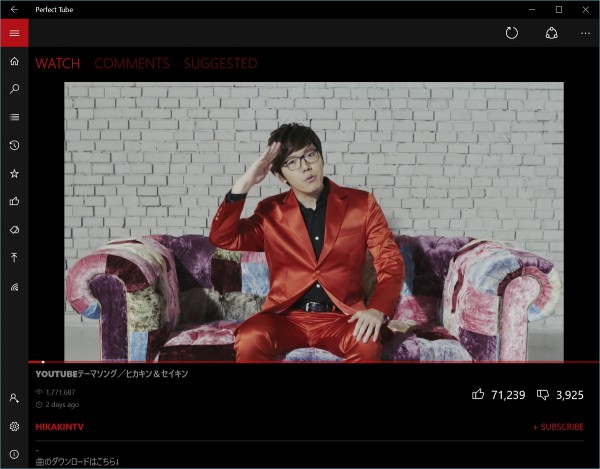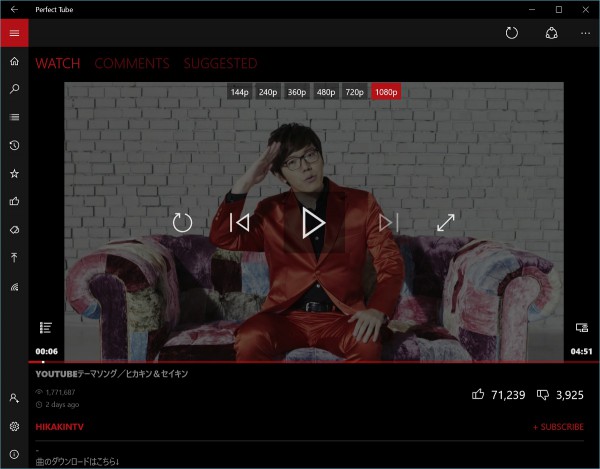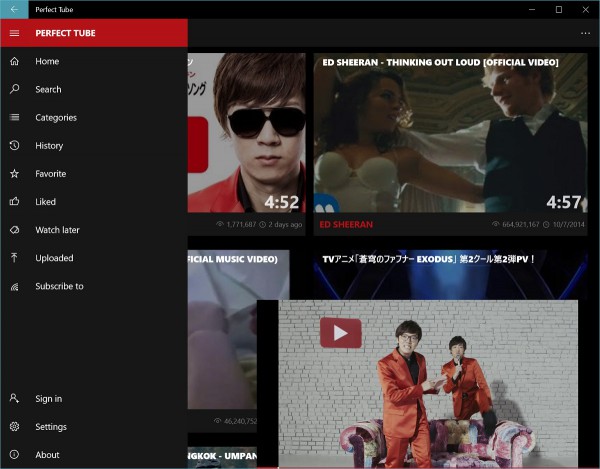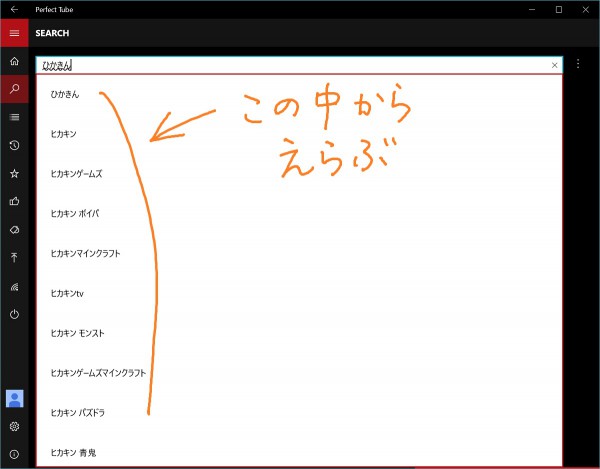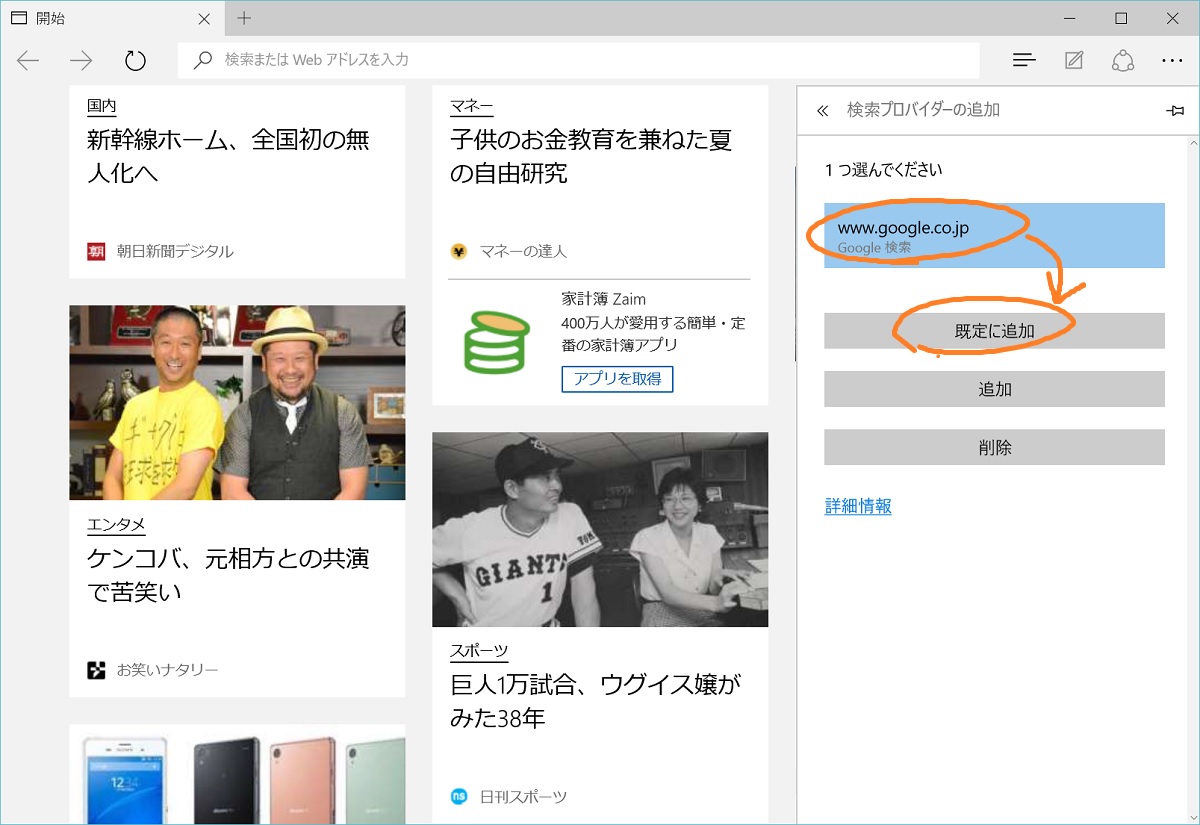Youtubeをウェブブラウザーで見ていると解像度や画面サイズの変更のUIが小さくチマチマしていてイライラすることが少なくありません。
専用のプレイヤーを使えばそういうイライラとはオサラバできます。
Windows用Youtubeクライアント「Perfect Tube」がすごい
Perfect TubeはベトナムのPerfect Thumbという会社がリリースしている無料のYoutubeクライアントで、Windows 10のUniversal Windows Appsとして開発されています。
Windows 10のストアから無料でダウンロードできます。
Perfect Tubeの何が良いかというと、ブラウザーで操作するときのような細かい操作が必要ないことです。これに尽きます。
Perfect Tubeの再生画面はこのようになっています。
再生画面にマウスカーソルを持っていくかペンをホバーさせるとこのようになります。
このUIだけで、解像度の変更、動画のリロード、頭出し、一時停止・再開、次の動画への移動、全画面表示のオン・オフができます。
また、横方向にドラッグすると再生位置の変更、縦方向にドラッグするとボリュームの変更ができます。
左右ドラッグで再生位置調整
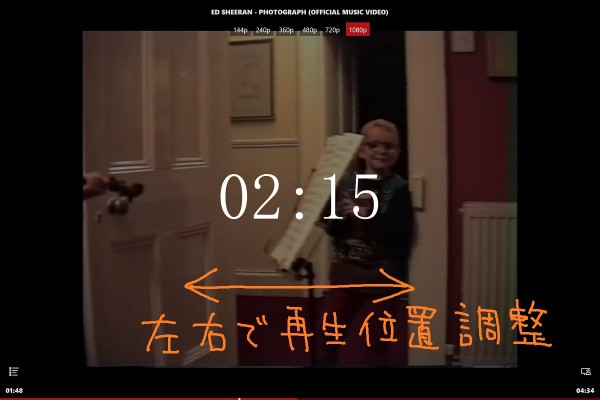
上下ドラッグでボリューム調整
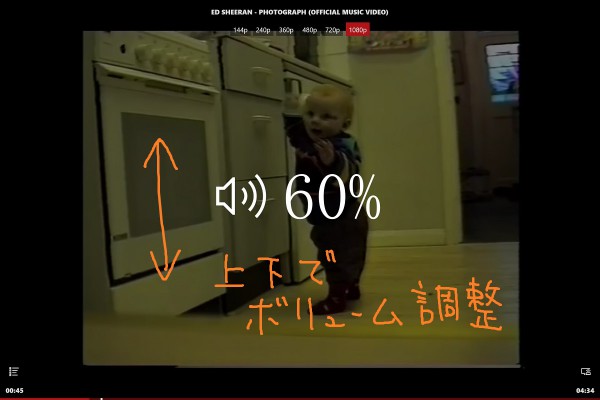
Perfect Tubeの美点はこのように大きなUIで各種の操作をできることです。これだけでこのアプリを使う意義があります。
投稿以外の基本的な操作は全部できる
Perfect Tubeのメニューはこのようになっています。
ちなみに、再生中にメニューを開いた場合にはこのように右下で再生を続けたままメニュー操作ができます。
メニューには次の項目があります。
- Home(ホーム画面)
人気の動画、登録チャンネルの新着動画、プリロードした動画の一覧が表示されます。 -
Search(検索画面)
動画、プレイリスト、チャンネルの検索ができます。 -
Categories
カテゴリーごとの人気動画の一覧が表示されます。 -
History
視聴履歴が表示されます。 -
Favorite
お気に入りに登録した動画の一覧が表示されます。 -
Liked
自分が「高く評価」した動画の一覧が表示されます。 -
Watch later
「後で見る」に登録した動画の一覧が表示されます。 -
Uploaded
自分が投稿した動画の一覧が表示されます。 -
Subscribe to
自分が購読しているチャンネルの一覧が表示されます。
一部の機能はGoogleアカウントにサインインしている場合のみ有効です。サインインは画面左下の「Sign in」というメニューから行えます。
そのほかに、画面のテーマ、デフォルトの再生解像度、言語などを設定できる設定画面があります。
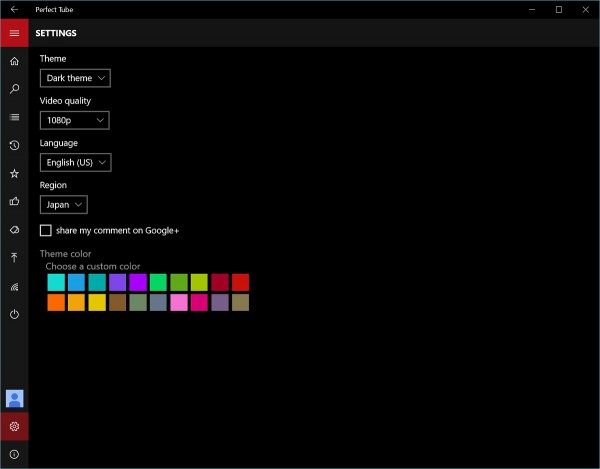
基本的な機能はひととおり備わっていて、快適に操作できて、無料です。最高です。
検索だけはコツがある
非常にナイスなPerfect Tubeですが、現在のバージョンは検索の処理にマイナーな(たぶん)バグがあるようです。
検索画面で検索窓にキーワードを入力してEnterを押しても検索結果が表示されません。
キーワードを入力すると下にキーワードの候補の一覧が表示されるので、その中から適切なものを選んではじめて検索結果が表示されます。
これが仕様ということはないと思いますので、しばらく待っていれば改善されるでしょう。ささいなことです。
Youtubeを見る頻度が上がりそう
Youtubeはなんとなく見始めるまでのハードルが高いように感じます。
ブラウザーを立ち上げて、検索して、再生して、ときどき表示される広告をスキップして、再生が終わったら勝手に次の動画が自動再生されるのをストップして、という具合にとても煩わしいので、特別に見たいものがなければわざわざ開こうと思いません。
でも、Perfect Tubeを使えばそんなハードルがかなり低くなるように思います。
ラップトップスタイルでもタブレットスタイルでも同じように使えるので、作業の息抜きにも、ソファでポテチを食べながら暇つぶしをするときにでも、快適に動画を楽しむことができます。
日本語のUIが無いのがマイナスといえなくもないですが、説明なんかなくてもわかるようなシンプルなUIなので問題ありません。
なんといっても無料なので、試しにインストールしてみるといいですよ。